Live2Dモデル追加方法
最終更新: 2024年11月6日
新しく読み込むための組み込み用Live2Dモデルデータが必要です。
Live2Dの公式マーケットnizimaで探すか、Live2D Cubism Editorを使用して自分で作成しましょう。
Point
nizimaの「Live2Dカテゴリ」で販売されている商品は組み込みデータとして利用可能です。
- 1. メインウィンドウの左のメニューから「モデル一覧」をクリックします。
-

- 2. nizima LIVE上でモデル一覧ウィンドウが開きます。
-
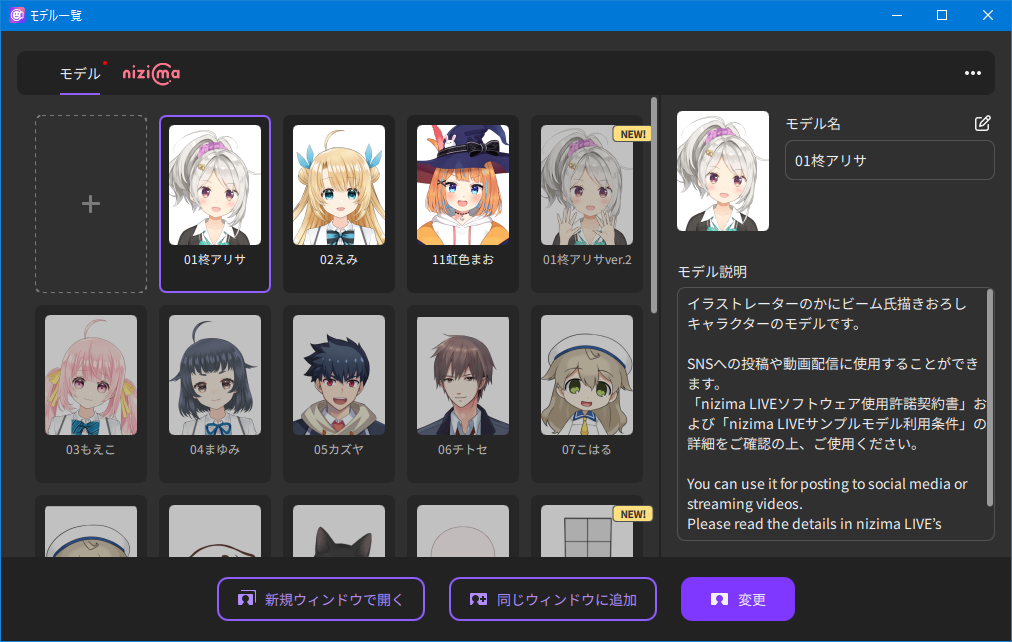
- 3. 「+ボタン」をクリックします。
-
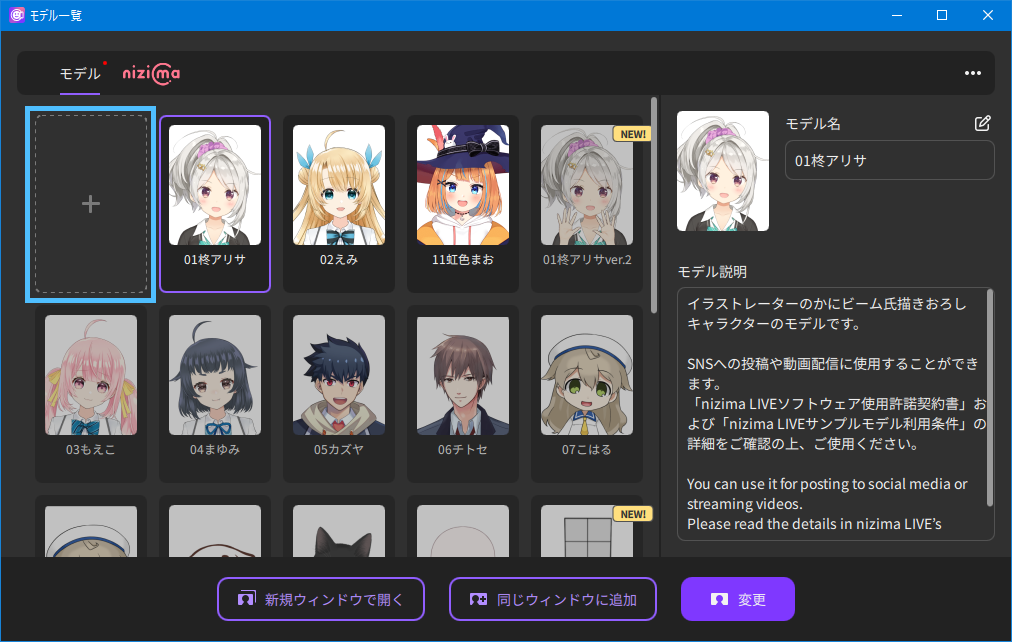
- 4. 事前に準備したLive2Dモデルのファイル(形式:.model3.json)を選択し、「開く」をクリックします。
-

- 5. 読み込んだLive2Dモデルがモデル一覧に追加されます。
-
Live2Dモデルのアイコンは、.model3.jsonのある階層からico_xxx.pngが選ばれて表示されます。無い場合は「NO IMAGE」アイコンになります。
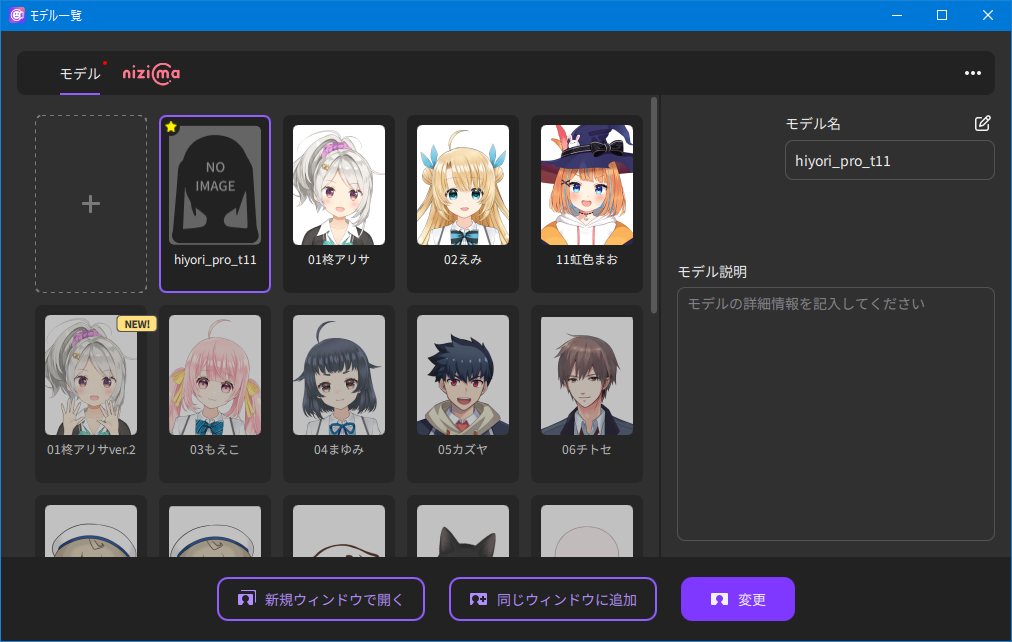
- 6. 追加されたモデルを選択し(①)、「変更」(②)(または「新規ウィンドウで開く」「同じウィンドウに追加」)をクリックします。
-
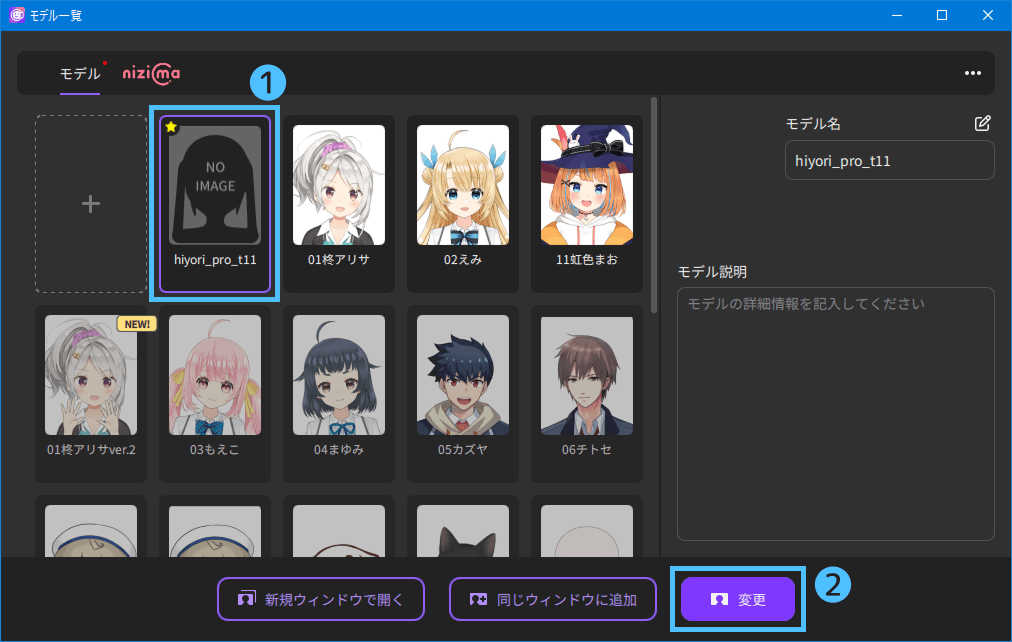
新規ウィンドウで開く
新しいウィンドウに選択中のLive2Dモデルを開きます。
Live2Dモデルを2体以上表示したいとき・コラボ機能を使うときは、この機能を使用します。同じウィンドウに追加
現在のウィンドウに選択中のLive2Dモデルを追加します。
表示中のモデルの右側に、最初に表示したモデルとだいたい同じくらいのサイズで表示されます。最大8体まで表示可能です。変更
現在のウィンドウに選択中のLive2Dモデルを開きます。
既にLive2Dモデルを表示している場合はLive2Dモデルが変更されます。Live2Dモデルを1体のみ表示したいときにおすすめです。 - 7. 追加したLive2Dモデルが表示されます。
-

この記事はお役に立ちましたか?
はいいいえ
